Содержание
Как отправить видео с таймкодом на YouTube быстро и без заморочек
Иногда хочется выделить какую-то область внутри большого ролика, однако времени на перемотку может уйти очень много. Просматривать видео заново или пытаться поймать нужный момент – очень долго и сложно. Поможет в этом такая отличная вещь, как таймкод.
Таймкод – что это и для чего нужно
Таймкод – это временной отрезок. На YouTube данный элемент доступен для достаточно длительных роликов, от 20 минут длительности. Как пример, при проведении онлайн-конференции человек может задать вопрос. Чтобы не отвечать долго, отвлекаясь от основной информации, проще будет отправить ему выдержку из видео.
Казалось бы, как просто “вырезать” отрезок видео. Однако он может быть полезен не только обычным пользователям, которые всего лишь делятся интересным, а также владельцам видеоконтента. Каким образом? Такие вырезки позволят поднять рейтинг канала и, как результат, увеличить прибыль.
Как создать таймкод на видео
Прежде чем разобрать вопрос, как можно отправить видео с таймкодом в Ютубе, необходимо узнать, каким образом вставить таймкод. То есть, как воспроизводить ролик с определенного момента. Для этого необходимо воспользоваться инструкцией по установке таймкода, которая очень проста:
То есть, как воспроизводить ролик с определенного момента. Для этого необходимо воспользоваться инструкцией по установке таймкода, которая очень проста:
- Сначала нужно открыть канал на Ютуб с необходимой записью.
- Далее выбрать “Менеджер”.
- Открыть необходимый ролик, который будет содержать таймкод.
- Наконец, нажать кнопку “Изменить”.
На скриншоте можно наглядно увидеть, что кнопочка “Изменить” находится рядом с понравившимся роликом
Теперь в редакторе добавить нужно несколько строк по времени, а именно:
- Ниже поля “Название” необходимо прописать, например, “5:00 – выступает дочь” и “10:00 – вручают диплом”.
- После того, как данные временные коды сохранятся, они станут кликабельны.
В случае если понадобится снять эти коды, необходимо отредактировать описание, изменённое ранее, удалив соответствующие строки.
Альтернативный вариант, в котором необходимо добавить видео с определенного момента, выглядит следующим образом:
- Необходимо выбрать запись.

- Изменить ссылку YouTube, добавив после стандартного адреса http://www.youtube.com/watch?v=F6Ca2Mr9Dq26L строку #t=05m07s без пробела.
Сама ссылка приобретает вид http://www.youtube.com/watch?v=F6Ca2Mr9Dq26L#t=05m07s.
Соответственно, m – это минута, а s – секунда, и именно с них начнётся воспроизведение.
Наконец, третий вариант, как сделать воспроизведение записи на YouTube с определённого времени:
- Кликнуть на ролик в Ютубе.
- Нажать на кнопку “Поделиться”.
- В появившемся окне нужно добавить галочку, где расположена строка “Начало” (левый нижний угол) и прописать время форматом м:с.
Нажав на кнопку ПОДЕЛИТЬСЯ, чуть ниже появится ссылка с URL-адресом, а слева – окно для того, чтобы настроить время, с которого будет запись проигрываться
Таким образом, из трёх предложенных вариантов каждый сможет выбрать подходящий конкретно для себя.
Как поделиться видео с таймкодом
Иногда хочется поделиться контентом для того, чтобы другой человек смог просмотреть его с определенного момента. Для этого рассмотрим варианты того, как отправить и как добавить запись в комментариях.
Для этого рассмотрим варианты того, как отправить и как добавить запись в комментариях.
Отправляем видео
Для отправки потребуется сделать следующее:
- Нужно открыть страницу, где находится ролик.
- Далее необходимо навести курсор мыши на плеер и выбрать “Копировать URL с привязкой ко времени”.
- После этого останется отправить URL адресату, вставив строку со ссылкой, например, в поле электронного письма.
Делимся видео в комментариях
Аналогична ситуация добавления ссылки на видео с таймкодом в комментариях. Достаточно будет после описанных выше шагов, тапнуть на поле для добавления комментариев, и вставить туда скопированную ссылку.
Частые проблемы и их решение
Иногда видеозапись не воспроизводится с выставленного времени. Если чистка кэша и куки результата не принесли, необходимо почистить историю поиска. Как правило, после этого запись просматривается с нужного момента.
К сожалению, не все владельцы гаджетов могут воспользоваться такой интересной функцией, как просмотр записи с выделением определенного момента.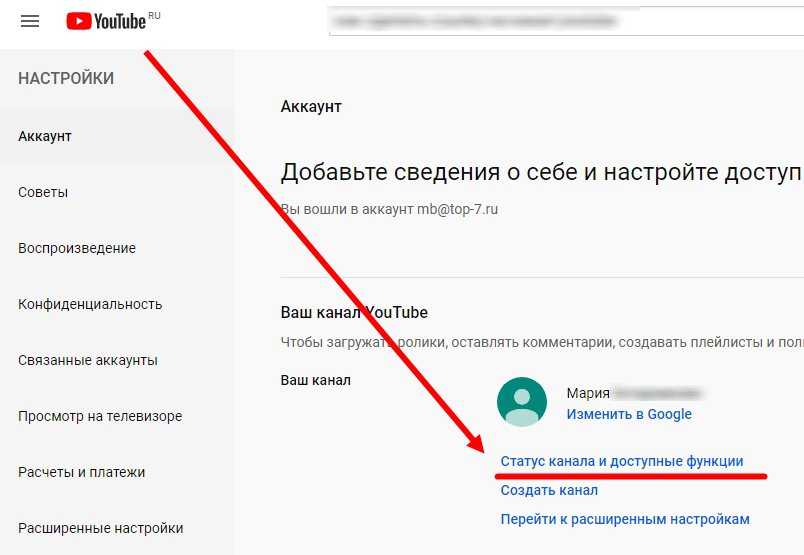 А всё из-за того, что смартфоны на базе операционных систем iOS и Android просто не поддерживают данную фишку – таймкод. И решение данной проблемы руководством сервиса до сих пор не найдено.
А всё из-за того, что смартфоны на базе операционных систем iOS и Android просто не поддерживают данную фишку – таймкод. И решение данной проблемы руководством сервиса до сих пор не найдено.
Собственно, скинуть ролик, как и его сделать, выделив важный момент, очень просто. Ведь статья описывает три способа добавления таймкода. Какой лучше и проще – решать только вам.
Как поделиться ссылкой на видео с выбранного момента?
Всем, привет! В этой статье покажу, как можно поделиться ссылкой на видеоролик с выбранного момента. Это удобно, в частности, если в видео есть интересующая другого человека информация, но она дается не вначале, а где-нибудь по ходу видео. И чтобы ему не смотреть ролик сначала, или не передвигать ползунок в поисках нужного кадра, вы просто даете такую ссылку, при переходе по которой видео начинает воспроизводиться с нужного фрагмента.
Рассмотрим эту возможность на примере видеороликов с YouTube, Вконтакте, Одноклассников и Vimeo.
Вы можете посмотреть мое видео по данной теме:
Начнем с Ютуба. Здесь, чтобы скопировать ссылку на видео с привязкой ко времени, передвиньте ползунок проигрывателя на нужный фрагмент. Далее под роликом нажмите на вкладку «Поделиться» и под ссылкой поставьте галочку напротив «Начало». В окошке уже отобразилось время, с которого начнется проигрывание (в моем случае это 7-ая секунда), а к ссылке добавился соответствующий хвостик:
Если вы просматриваете видеоролик, встроенный с Ютуб, на каком-нибудь сайте и также хотите поделиться им с определенного фрагмента, не обязательно переходить на видеохостинг. Просто зафиксируйте ползунок на желаемом моменте, нажмите по ролику правой кнопкой мыши и выберите пункт «Скопировать url видео с привязкой ко времени» (браузер Google Chrome).
Ссылка сохранится в буфер обмена, а далее сочетанием клавиш ctrl+v вставьте ее там, где хотите поделиться.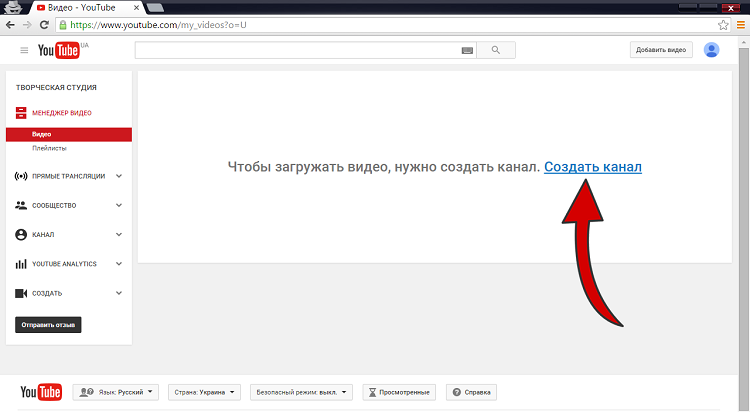 Эту же опцию можно использовать и на самом YouTube, минуя вариант, описанный выше.:)
Эту же опцию можно использовать и на самом YouTube, минуя вариант, описанный выше.:)
Если вы встраиваете видео с Ютуб на свой сайт и хотите, чтобы оно запустилось с выбранного фрагмента, рекомендую статью о дополнительных настройках плеера.
Если вы просматриваете видеоролик в плеере Вконтакте, то им также можно поделиться с желаемого фрагмента. Здесь, по аналогии с Ютубом, передвигаете ползунок в нужное место видео, жмете по плееру правой кнопкой мыши и выбираете «Копировать ссылку на кадр».
Получаете ссылку вот такого вида:
При переходе по ней ролик начнет воспроизводиться с указанного фрагмента. В моем примере – это 11-ая минута 33-я секунда.
Для видеоплеера Одноклассников это тоже работает. При нажатии по проигрывателю правой кнопкой мыши выбираем пункт «Скопировать url с привязкой ко времени».
И получаем свою ссылку:
Что касается проигрывателя Vimeo, здесь все также – останавливаем ползунок на желаемом фрагменте. В правом углу плеера кликаем по иконке «Share» (Поделиться). В поле «Link» выделяем ссылку мышкой, сразу под ней появится отметка «Start video at» (начать видео с такого-то момента) и выбранное вами время. Поставьте галочку рядом и скопируйте свою ссылку.
В правом углу плеера кликаем по иконке «Share» (Поделиться). В поле «Link» выделяем ссылку мышкой, сразу под ней появится отметка «Start video at» (начать видео с такого-то момента) и выбранное вами время. Поставьте галочку рядом и скопируйте свою ссылку.
Друзья, вот так просто все делается. Если вы еще не пользовались этой возможностью, то теперь знаете, как поделиться видеороликом с нужного фрагмента.
Спасибо вам за внимание!
Как всегда, рада вашим вопросам и комментариям.
С уважением, Виктория Карпова
Поделиться в социальных сетях
Как связаться с конкретной временной меткой в YouTube Video
Ссылки устройства
- Android
- iPhone
- Chromebook
- MAC
- Windows
- Устройство отсутствует?
На YouTube каждый найдет что-то для себя, но не каждое видео интересно и стоит просмотра от начала до конца. Если быть точным, вас может заинтересовать конкретный момент на временной шкале видео на YouTube. Так есть ли способ сделать ссылку на это конкретное место? Да, есть.
Так есть ли способ сделать ссылку на это конкретное место? Да, есть.
В этой статье вы узнаете, как связать определенную временную метку на YouTube, чтобы вы могли поделиться ею или просмотреть ее в любое время.
Способы создания ссылок на определенные временные метки на YouTube
Хорошей новостью является то, что существует несколько способов создания ссылок на определенные временные метки в любом видео на YouTube. Некоторые методы применимы только при просмотре YouTube с помощью браузера. Другие работают при использовании приложения YouTube.
Давайте посмотрим, как можно сделать ссылку на конкретный маркер времени в зависимости от используемого устройства.
Ссылка на определенную отметку времени на YouTube с помощью Windows, Mac или Chromebook
Способ 1. Использование встроенной функции связывания отметок времени YouTube
- Посетите «YouTube» и откройте интересующее видео.
- Перейдите к отметке времени, которую вы хотите связать.

- Щелкните видео правой кнопкой мыши и выберите «Копировать URL-адрес видео в текущее время».
Затем вы можете поделиться ссылкой по своему усмотрению.
Способ 2. Поделитесь временными метками с помощью кнопки обмена видео
- Перейдите на YouTube и найдите видео, которым хотите поделиться.
- Пролистайте видео, пока не дойдете до интересующего раздела.
- Щелкните значок «Поделиться» под видео.
- Установите флажок «Начать в [временной интервал]» в появившемся всплывающем меню.
- Если вам нужно настроить маркер времени вручную, коснитесь кнопки «время» и введите новое значение.
- Выделите «URL», , затем «Щелкните правой кнопкой мыши» (Windows) или «Нажмите двумя пальцами» (Mac) и выберите «Копировать».

Зрители, нажимающие на скопированную ссылку, переходят непосредственно к интересующей метке времени. Вот где видео начинает воспроизводиться.
Способ 3: ссылка на временную метку YouTube вручную
Для каждого видео YouTube используется URL двух типов.
В браузере URL-адрес «https://www.youtube.com/watch?v=»
При совместном использовании (электронная почта, Facebook, Twitter и т. д.) URL-адрес «https://youtu.be /»
- Для указания «секунд» в URL-адресах, использующих адрес « youtu.be/», вставьте формат «?t=Xs» , где «t» представляет время, 9 0034 «X» для номера временного интервала, а «s» означает секунды, например, «?t=45s».
- Для указания «секунд» в URL-адресах, использующих адрес « youtube.com/», вставьте формат «&t=Xs» , где «t» представляет время, » X» — номер временного интервала, а «s» — секунды, например, «&t=45s».

- Для указания «минут и секунд» в обоих URL-адресах измените формат с «Xs» до «XmYs» где «t» = время, «Xm» = # минут, и «Ys» = # секунд, например как «?t=5m30s» или «&t=5m30s.»
Примечание: При ручной привязке к метке времени всегда пропускайте нули и указывайте только целые числа. Например, используйте 8, а не 08.
Также важно отметить, что привязка к определенной метке времени не означает, что человек не может смотреть более ранние сегменты видео. Они могут перемещать бегунок времени в любом направлении.
Как сделать ссылку на определенную временную метку на YouTube на iPhone
Если вы используете iPhone для просмотра видео на YouTube, ссылка на определенную временную метку проста:
- Откройте приложение или веб-сайт YouTube найдите видео, которым хотите поделиться.

- Пролистайте видео, пока не дойдете до интересующего раздела.
- Нажмите кнопку «Поделиться».
- Проверьте «Начать в [временной интервал здесь]» в появившемся всплывающем меню.
- Выделите URL-адрес и нажмите «Копировать».
- Вставьте «скопированный URL» и добавьте «метку времени» вручную, что «?t=Xs» 9003 6 или «?t=XmYs» для URL-адреса «youtu.be» или «&t=Xs» или «&t=XmYs» для URL-адресов «youtube.com». «Х» = [число здесь] секунд и «XmYs» = [число здесь] минут, [число здесь] секунд.
Как установить ссылку на определенную отметку времени на YouTube на Android
При использовании устройства Android вы можете смотреть видео YouTube с помощью официального приложения YouTube или браузеров, таких как Chrome.
Ссылка на определенный временной интервал с помощью браузера iPhone/Android
При использовании мобильного браузера, такого как Chrome, для ссылки на определенный временной интервал в видео YouTube процесс относительно прост, но также неудобен.
Ссылка на определенный момент времени в видео на YouTube относительно проста, но неудобна при использовании мобильного браузера, такого как Chrome. Браузер позволяет копировать ссылку напрямую, но не включает опцию браузера ПК «в текущее время». Вот как можно скопировать видео с YouTube, которое начинает воспроизводиться в определенное время.
- Перейдите на «YouTube Mobile» и найдите видео, которым хотите поделиться.
- Приостановите воспроизведение видео в том месте, где вы хотите, чтобы видео начало воспроизводиться.
- Нажмите кнопку «Поделиться» .
- Нажмите «Копировать ссылку». Обратите внимание на время паузы, которое вы хотите использовать.

- Откройте новую вкладку браузера и вставьте скопированный URL-адрес, но пока не нажимайте «Ввод». Добавьте «?t=Xs» , где X = секунды, или добавьте «t=XmYs» , где X = минуты и S = секунды. Измените «X» и «Y» на отмеченное вами время паузы.
- Нажмите клавишу «Ввод» на виртуальной клавиатуре, чтобы загрузить URL-адрес с поправкой на время. Вы можете сначала скопировать его и вставить в другое место, прежде чем нажимать «Ввод».
- Теперь видео YouTube загружается в указанный временной интервал. Конечно, вы можете сначала получить объявление или два.
- Если вы скопировали скорректированный URL-адрес на «Шаге 6», вы можете вставить его в сообщения электронной почты, социальные сети, SMS, MMS и т. д.
Ссылка на определенный временной интервал с помощью приложения YouTube для Android/iPhone
- Запустите «YouTube App» и найдите видео, которым хотите поделиться, где оно начинает воспроизводиться в определенный временной интервал.

- Пролистайте видео, пока не дойдете до интересующего раздела. Приостановите видео до начальной точки или сделайте паузу и используйте опцию «Поиск» , удерживая видео и перемещая вправо или влево.
- Нажмите кнопку «Поделиться» .
- Если вы хотите сохранить URL-адрес временного интервала для использования в нескольких приложениях или сохранить для последующего использования, выберите «Копировать ссылку» и вставьте ее в нужное место. Вы отредактируете временной интервал в URL позже.
- Если вы хотите вставить и отредактировать временной интервал URL-адреса непосредственно в приложении, выберите приложение, например, социальные сети, приложения для заметок и т. д. Пока не сохраняйте и не отправляйте запись. Вам нужны данные временного интервала в URL-адресе.
- Теперь вернитесь в область ввода текста приложения из шага 4 или 5.
- Отредактируйте URL-адрес, сохраненный на шаге 4 или 5.
 Короткие URL-адреса (youtu.be) используют «?t=Xs» , где X = секунды или «?t=XmYs» , где 900 34 X = минуты и S = секунды. Заменить «?» с «&» для длинных URL-адресов (youtube.com/watch?v=). Измените значения «X» и «Y» на отмеченное вами время паузы.
Короткие URL-адреса (youtu.be) используют «?t=Xs» , где X = секунды или «?t=XmYs» , где 900 34 X = минуты и S = секунды. Заменить «?» с «&» для длинных URL-адресов (youtube.com/watch?v=). Измените значения «X» и «Y» на отмеченное вами время паузы. - Сохраните отредактированный URL-адрес в приложении «Блокнот», опубликуйте его в приложении для социальных сетей или вставьте в браузер мобильного устройства.
В заключение помните, что формула для временного интервала: t=Xs или t=XmYs. Вы меняете X и Y на свои временные значения. Короткие URL-адреса, начинающиеся с «youtu.be», используют «?» во-первых, в то время как длинные URL-адреса, начинающиеся с «youtube.com/watch?v=», используют «&» перед данными о времени.
Временные метки помогут вам поделиться информацией со своей аудиторией, не заставляя их смотреть неважные сегменты. Если вы сосредоточены только на определенной части видео, вы можете напрямую ссылаться на нее и сэкономить время. Благодаря этой статье вы теперь точно знаете, как это сделать!
Часто задаваемые вопросы о временном интервале YouTube
2. Как поделиться ссылкой на YouTube с отметкой времени?
• Перейдите на YouTube и найдите видео, которым хотите поделиться.
• Прокручивайте видео, пока не дойдете до интересующего раздела.
• Нажмите кнопку «Поделиться».
• Для ПК установите флажок «Начать с» во всплывающем меню.
• Для мобильных устройств: нажмите «Копировать ссылку» или выберите место для отправки, а затем добавьте данные о времени в конце.
3. Что такое программа временных меток?
Программное обеспечение Timestamp переходит к определенным временным меткам в онлайн-видео, включая YouTube.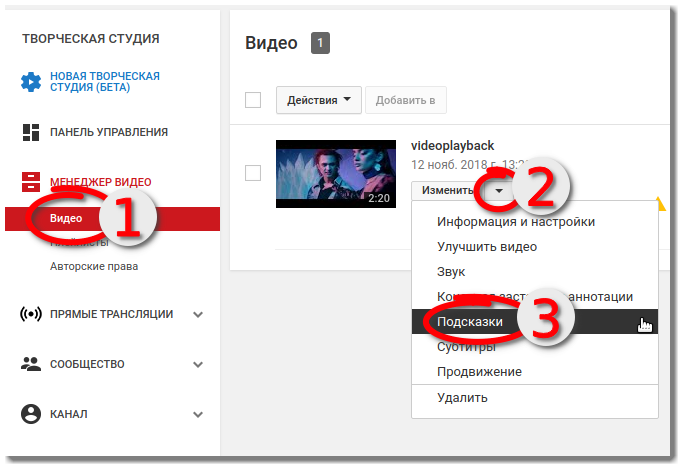 Когда пользователь нажимает на ссылку с добавленной отметкой времени, видео начинает воспроизводиться с указанного временного интервала видео.
Когда пользователь нажимает на ссылку с добавленной отметкой времени, видео начинает воспроизводиться с указанного временного интервала видео.
Как создать ссылку на YouTube определенного времени в VideoTechWelkin
YouTube действительно потрясающий! На днях у меня было видео на YouTube продолжительностью более часа. Я хотел разместить его на Facebook — но проблема была в том, что интересующая моих зрителей часть видео начиналась только через 25 минут и 4 секунды. Я хотел разместить видео на Facebook таким образом, чтобы оно начинало воспроизводиться в это конкретное время. Я не хотел, чтобы мои зрители на Facebook смотрели первые 25 минут неактуального видео или заставляли их пересылать его на определенное время. Ну, конечно, если у вас есть видео, вы всегда можете разделить видео с помощью любого доступного программного обеспечения для редактирования видео. Но что, если видео не является вашей собственностью?
Я знал, что на YouTube должна быть какая-то опция для создания ссылки на определенное время в данном видео. И такой вариант действительно существует! Это напомнило мне о времени, когда мы могли поделиться ссылкой на пост в Facebook, но не было возможности получить ссылку на конкретный комментарий к конкретному посту. Позже Facebook предоставил эту функцию.
И такой вариант действительно существует! Это напомнило мне о времени, когда мы могли поделиться ссылкой на пост в Facebook, но не было возможности получить ссылку на конкретный комментарий к конкретному посту. Позже Facebook предоставил эту функцию.
Ссылка на определенное время в видео YouTube
- Перейдите на YouTube и скопируйте URL-адрес видео, которое вы хотите использовать
- Теперь добавьте &t=@@m**s в конце URL-адреса. Здесь @@ представляют две цифры начала минут, а ** представляют собой две цифры начала секунд. Вы должны изменить время по мере необходимости. Итак, если вы хотите, чтобы видео начиналось на 25 минутах и 04 секундах, вы должны добавить &t=25m04s в конце URL-адреса
- Скопируйте измененный URL-адрес и вставьте его обратно в браузер или куда вам нужно.
.
Ссылка на определенное время в видео Youtu.be
Между URL-адресом YouTube и Youtu.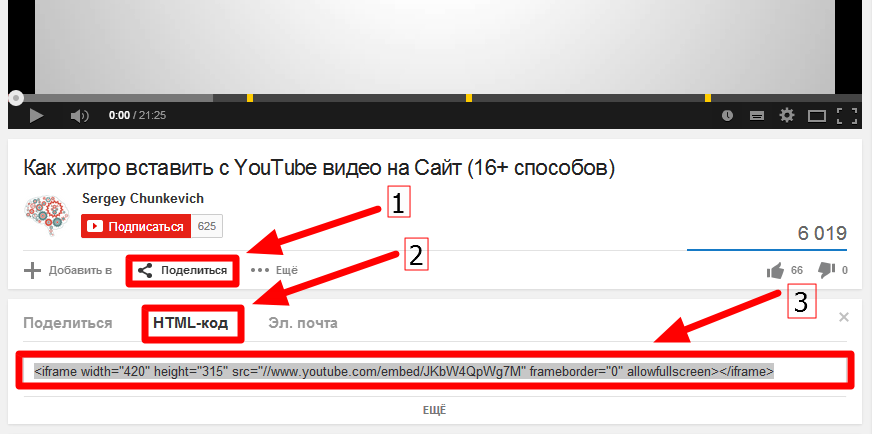 be нет большой разницы. Но если ссылка на видео у вас есть на Youtu.be — вам нужно сделать небольшое изменение в вышеупомянутом методе. В ссылке Youtu.be просто замените & на ?.
be нет большой разницы. Но если ссылка на видео у вас есть на Youtu.be — вам нужно сделать небольшое изменение в вышеупомянутом методе. В ссылке Youtu.be просто замените & на ?.
Итак, вместо &t=25m04s вы должны добавить ?t=25m04s в конце URL Youtu.be.
Просто! не так ли? Теперь давайте посмотрим демонстрацию этого метода. На ютубе есть мое интервью. Первые 56 секунд в этом видео используются во вступительной части. Настоящее интервью начинается на 57-й секунде. Итак, если бы я хотел создать ссылку ровно на 57-й секунде, это было бы так:
URL-адрес YOUTUBE: https://www. YouTube. com/watch?v=LIgRmdJMgl4 &t=00m57s
или
YOUTU.BE URL: https:// youtu. be /LIgRmdJMgl4 ?t=00m57s
Вот видео, о котором я говорю. Воспроизведите видео, и вы увидите, что оно начнется на 57-й секунде.
youtube.com/embed/LIgRmdJMgl4?start=57&feature=oembed» frameborder=»0″ allow=»accelerometer; autoplay; encrypted-media; gyroscope; picture-in-picture» allowfullscreen=»»>
Встроенная функция YouTube: Копировать URL-адрес видео в текущее время
Как и следовало ожидать, YouTube также предоставляет встроенную функцию. Это позволяет вам копировать URL-адрес видео в определенное время.
- Перейти к видео на YouTube
- Воспроизведите видео и переместите его точно в то время, откуда вы хотите скопировать ссылку
- Приостановить видео
- Щелкните правой кнопкой мыши на видео и выберите параметр Копировать URL-адрес видео в текущее время (как показано на изображении ниже)
- Ссылка скопирована в память вашего компьютера. Вставьте его куда угодно.
Надеюсь, это руководство было для вас полезным. Пожалуйста, используйте раздел комментариев, чтобы задавать вопросы и вносить предложения по улучшению.

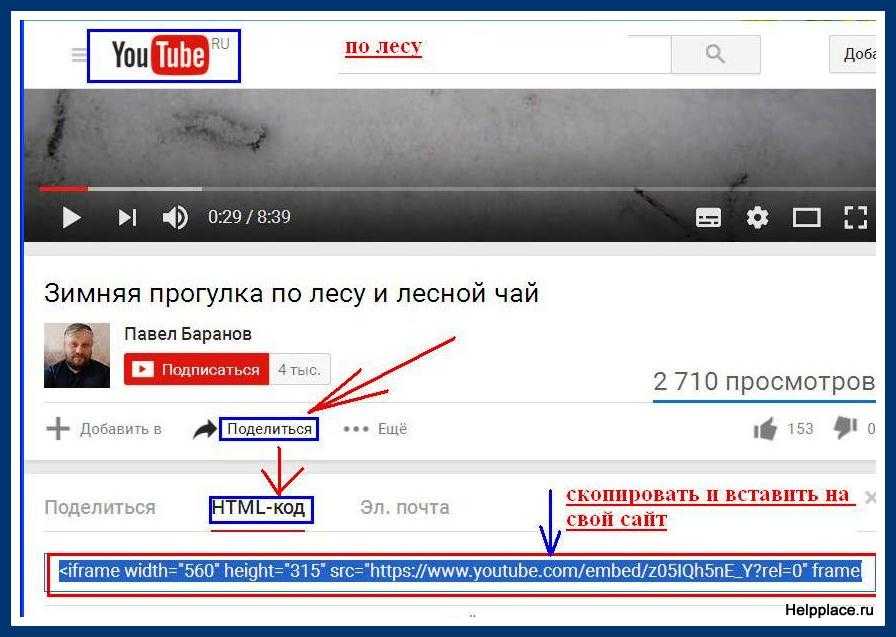

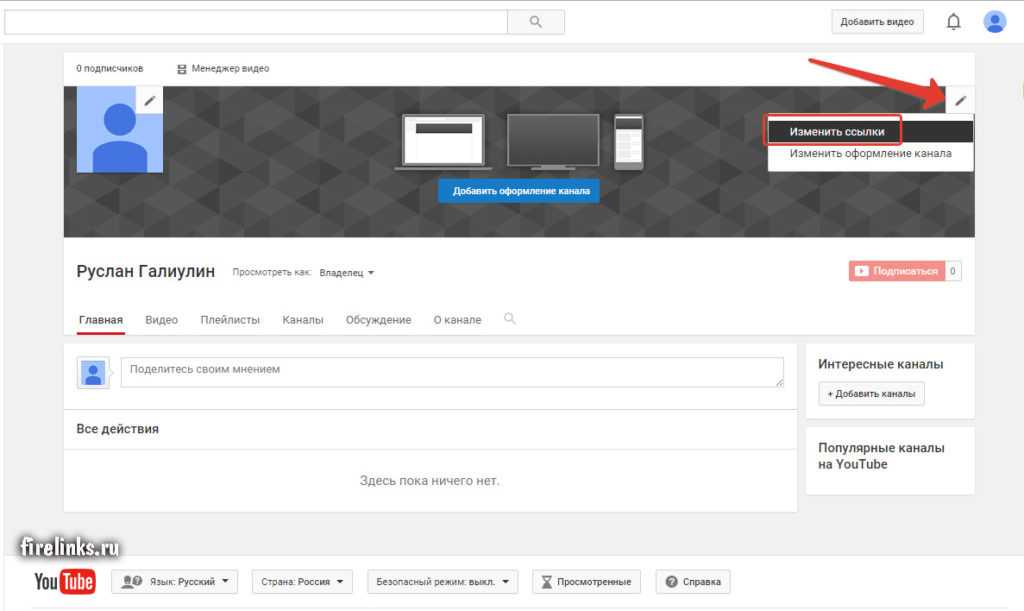
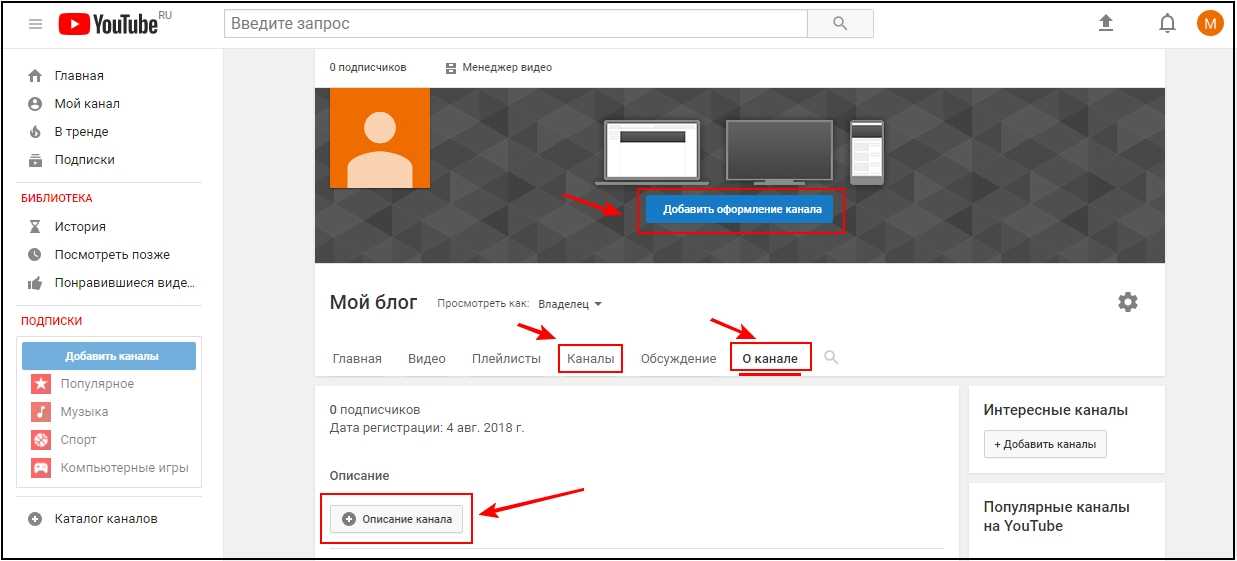
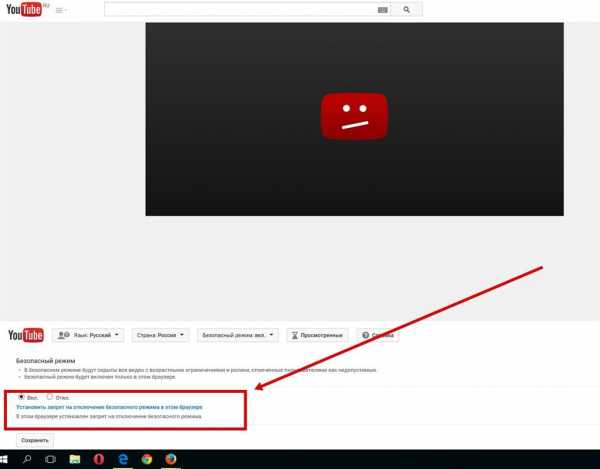


 Короткие URL-адреса (youtu.be) используют «?t=Xs» , где X = секунды или «?t=XmYs» , где 900 34 X = минуты и S = секунды. Заменить «?» с «&» для длинных URL-адресов (youtube.com/watch?v=). Измените значения «X» и «Y» на отмеченное вами время паузы.
Короткие URL-адреса (youtu.be) используют «?t=Xs» , где X = секунды или «?t=XmYs» , где 900 34 X = минуты и S = секунды. Заменить «?» с «&» для длинных URL-адресов (youtube.com/watch?v=). Измените значения «X» и «Y» на отмеченное вами время паузы.